A Facebook piactér nem működik: 10 egyszerű megoldás
6 perc olvas
Frissítve
Olvassa el közzétételi oldalunkat, hogy megtudja, hogyan segítheti az MSPowerusert a szerkesztői csapat fenntartásában Tovább
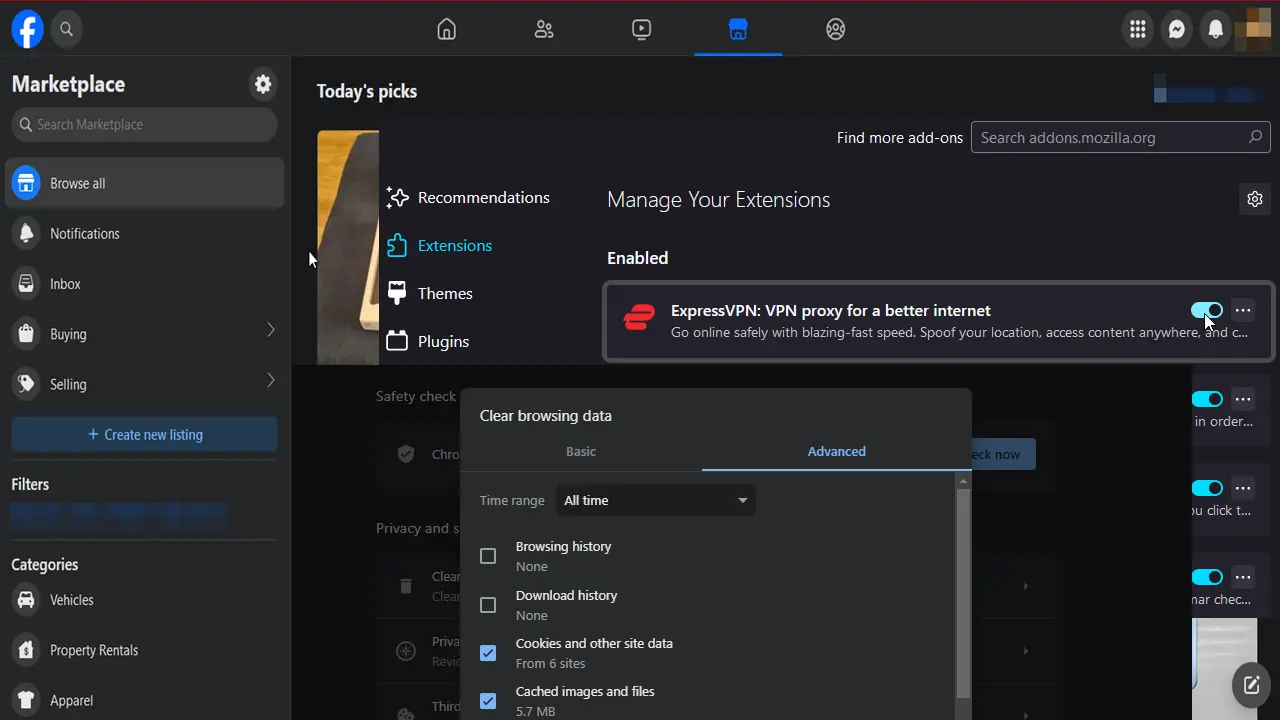
A Facebook Marketplace már nem működik az Ön számára? Buzgó Facebook-felhasználóként én is találkoztam ezzel a problémával. Bár bosszantó, könnyen megoldható.
Az alábbiakban megosztom gyakorlati tapasztalataimat és megoldásaimat, amelyek segítenek eligazodni ebben a kihívásban. Ezenkívül elmagyarázom, miért fordul elő ez a probléma, és hogyan biztosítható, hogy soha többé ne forduljon elő. Kész?
Mi ez a hiba?
A Facebook Marketplace világszerte milliók számára vált nélkülözhetetlen eszközzé, lehetővé téve a felhasználók számára, hogy vásároljanak, eladjanak és kereskedjenek helyi közösségeiken belül. Azonban, mint bármely más online platform, ez sem mentes a hibáktól és problémáktól.
A felhasználók olyan problémákkal találkozhatnak, mint például:
- „Nem lehet csatlakozni a Marketplace-hez”
- „A piactér nem elérhető az Ön számára”
- „Jelenleg nem férhet hozzá a Marketplace-hez.”
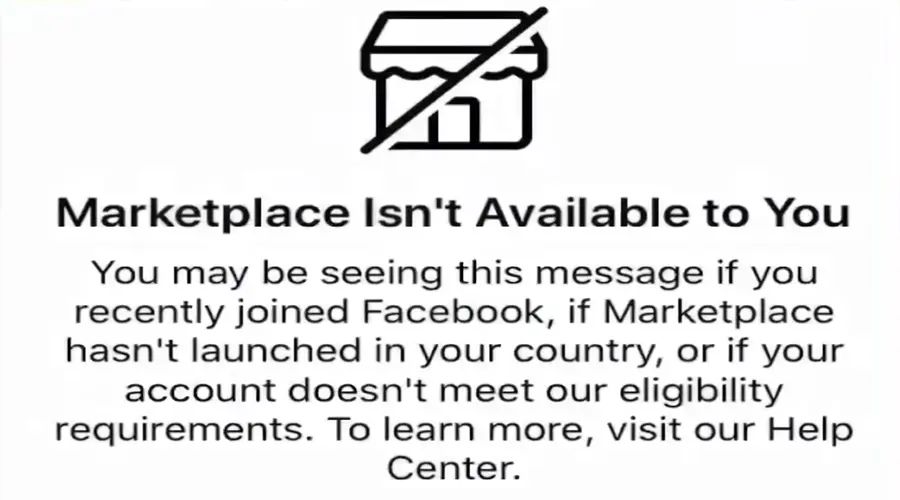
Számos Facebook-frissítés említett néhány változtatást a piactéren. Ez lehet az egyik oka az instabilitásnak.
Kulcsfontosságú, hogy pontosan azonosítsa a problémát, amellyel szembesül. Íme néhány gyakori hibaüzenet és lehetséges jelentéseik:
- Üres képernyő: Ez betöltési problémára vagy az alkalmazás átmeneti hibájára utalhat.
- A Marketplace nem elérhető az Ön számára: Ez azt sugallhatja, hogy fiókja nem rendelkezik hozzáféréssel, valószínűleg régió- vagy fiókkorlátozások miatt.
- Nem férhet hozzá a Marketplace-hez: Ennek oka lehet a Facebook irányelvei alapján ideiglenes tiltás vagy korlátozás.
Miért nem működik a Facebook Marketplace?
Mielőtt belemerülnék a megoldásokba, hadd magyarázzam el a lehetséges okokat:
- Szerver kérdések: Néha a probléma nem az Ön oldalán van. Előfordulhat, hogy a Facebook szerverei nem működnek, vagy karbantartás alatt állnak.
- Fiókkorlátozások: A Facebook az irányelvek megsértése miatt korlátozhatta fiókod hozzáférését a Piactérhez.
- Alkalmazáshibák: Az elavult alkalmazások kompatibilitási problémákat okozhatnak, és leállhatnak a szokásos módon.
- Internet kapcsolat: A gyenge vagy instabil internetkapcsolat akadályozhatja az alkalmazás teljesítményét.
- Fiók elérhetősége: Győződjön meg róla, hogy fiókja nem újonnan készült, és ez a Piactér funkció elérhető az Ön országában. Ellenkező esetben nem fogja tudni használni.
A nem működő Facebook piactér lépésről lépésre történő kijavítása
Tapasztalataim szerint az alkalmazás frissítése vagy kijelentkezés, majd ismételt bejelentkezés általában megoldja a problémát. Kezdjük tehát a legegyszerűbb megoldásokkal, és lassan haladjunk a bonyolultabbak felé.
1. Ellenőrizze a Facebook szerver állapotát
Mielőtt belemerülne a személyes hibaelhárításba, győződjön meg arról, hogy a probléma nem a Facebook oldalán van. Olyan weboldalak, mint Downdetector valós idejű információkat tud adni a szerver állapotáról.
2. Frissítse a Facebook alkalmazást
Mindig győződjön meg arról, hogy a Facebook alkalmazás legújabb verzióját használja. Az elavult verziók olyan hibákat tartalmazhatnak, amelyeket az újabb kiadások javítottak.
Tehát menjen a megfelelő alkalmazásboltba (Google Play Áruház vagy Apple App Store), és szükség esetén frissítse.
3. Jelentkezzen be újra a Facebookra
Néha egyszerűen csak ki- és bejelentkezés frissítheti fiókbeállításait, és megoldhatja a hibákat. Az alkalmazásban válassza ki a hamburger ikont, görgessen le, és válassza a „Kijelentkezés.” Ezután jelentkezzen be újra, és ellenőrizze, hogy a Marketplace elérhető-e.
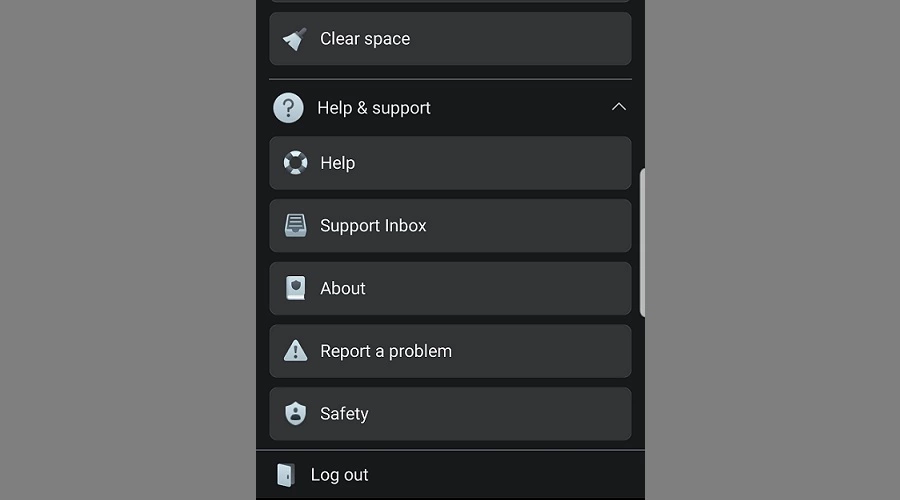
4. Törölje a gyorsítótárat és az adatokat
A felgyülemlett gyorsítótár és adatok az alkalmazás hibás működését okozhatják. Törlése gyakran megoldja a kisebb hibákat.
Android-on:
1. Válassza a Beállítások > Alkalmazások menüpontot.
2. Most keresse meg a Facebookot, majd érintse meg a „Tárolás” lehetőséget.
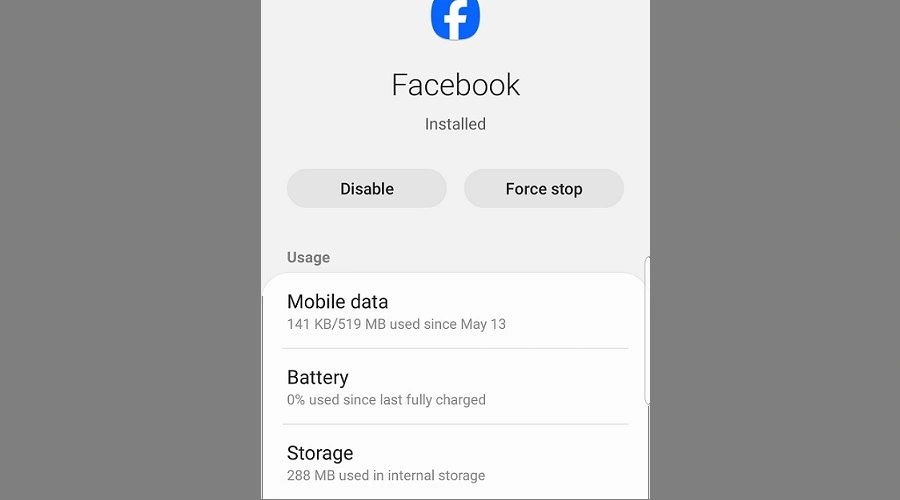
3. Végül érintse meg a gombot "Adatok törlése" és a „Gyorsítótár törlése”.
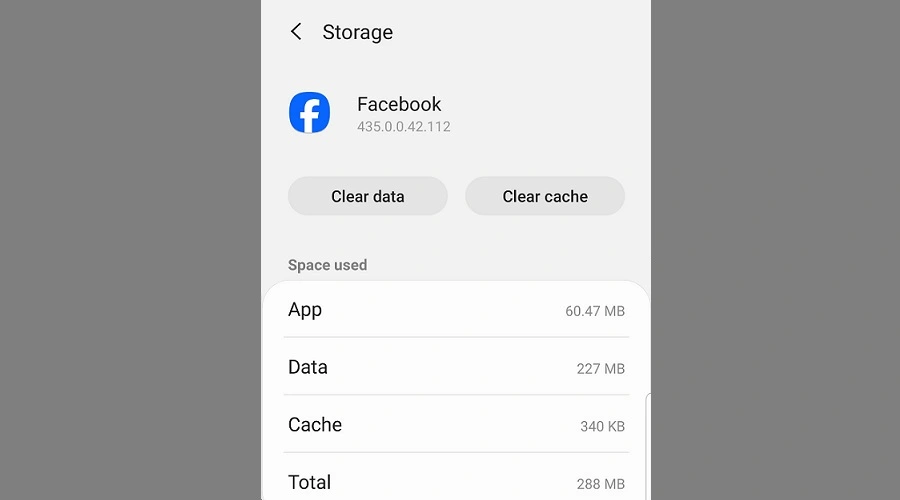
IPhone-on:
Az iOS korlátozásai miatt előfordulhat, hogy el kell távolítania, majd újra kell telepítenie a Facebook alkalmazást a gyorsítótár és az adatok törléséhez.
A Google Chrome számára:
1. Nyissa meg a Google Chrome-ot.
2. Kattintson a három függőleges pontra (menü ikon) a jobb felső sarokban.
3. Mutasson rá "Több eszköz" és válassza ki a "Böngészési adatok törlése".
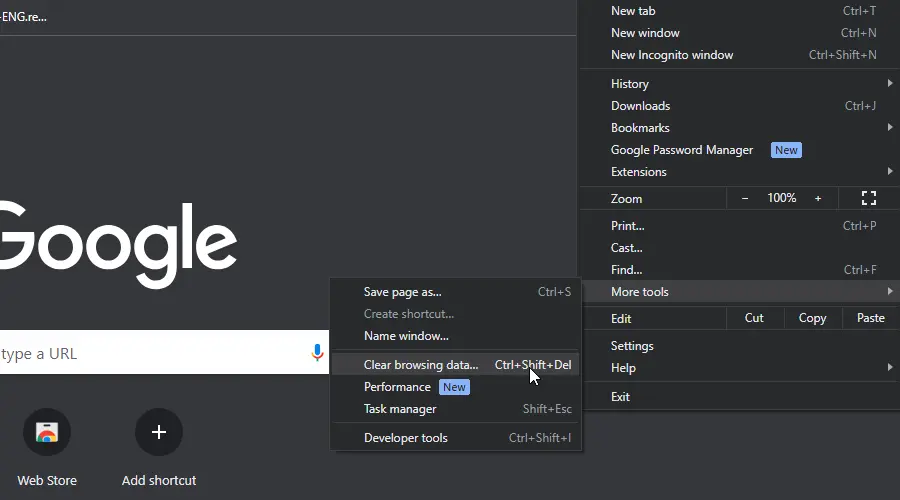
4. Válassza ki az időtartományt. Minden törléséhez válassza a lehetőséget "Mindig".
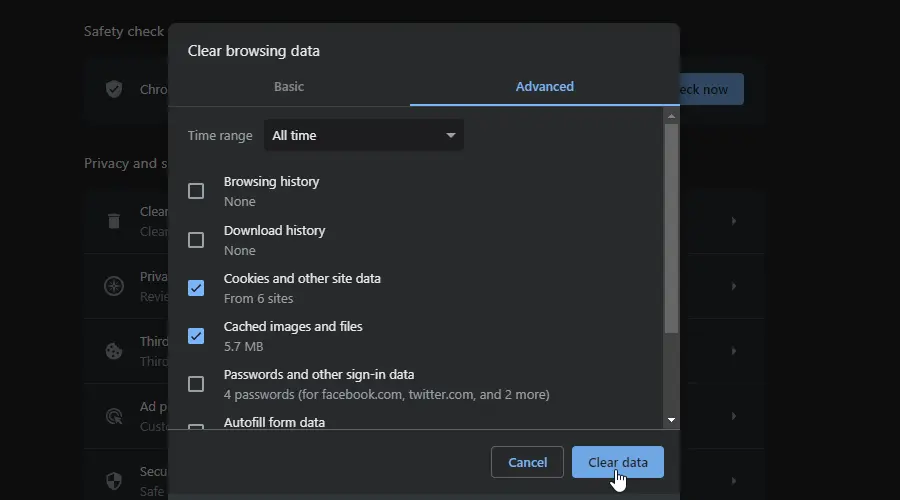
5. Jelölje be a mellette lévő négyzeteket „Cookie-k és egyéb webhelyadatok” és a „Gyorsítótárazott képek és fájlok”.
6. kettyenés "Adatok törlése".
5. Ellenőrizze az internetkapcsolatot
A gyenge vagy instabil internetkapcsolat akadályozhatja az alkalmazás teljesítményét. Váltson a Wi-Fi és a mobil adatkapcsolat között, vagy próbálja meg újraindítani az útválasztót.
6. Tiltsa le a harmadik féltől származó bővítményeket
Ha problémái vannak a Facebook Marketplace-szel, először biztosítsa a stabil internetkapcsolatot az útválasztó vagy a modem alaphelyzetbe állításával. A böngészőbővítmények, különösen a hirdetésblokkolók, szintén zavarhatják a működését.
Az optimális teljesítmény érdekében kapcsolja ki ezeket a bővítményeket, és látogasson el újra a piactérre. A folyamat kissé eltér az Öntől függően böngésző, de nagyon hasonló.
Például a Firefox:
1. Kattintson a három vonalra a jobb felső sarokban, és válassza ki a lehetőséget "Kiegészítők és témák."
2. Érintse meg a váltó gomb mellettük, hogy letiltsák őket.
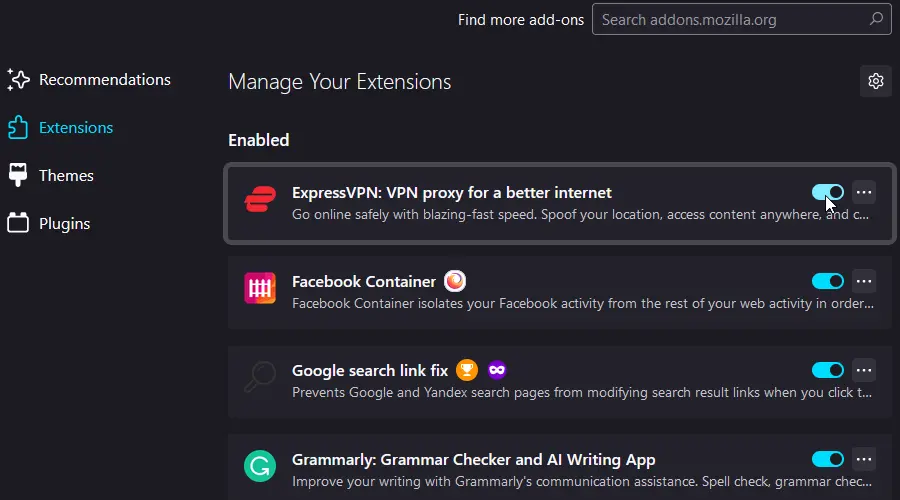
7. Telepítse újra a Facebook alkalmazást
Néha egy friss telepítés megoldhatja a mögöttes problémákat. Távolítsa el a Facebook alkalmazást, indítsa újra az eszközt, majd telepítse újra az alkalmazásboltból.
8. Ellenőrizze fiókja kisegítő lehetőségét
Győződjön meg arról, hogy profilja megfelel a Marketplace eléréséhez szükséges feltételeknek. Fiókjának nem szabad vadonatújnak lennie, 18 évesnél idősebbnek kell lennie győződjön meg róla, hogy egy támogatott régióban és nyelven tartózkodik.
9. Fellebbezés a visszavont hozzáférés ellen
Ha azt gyanítja, hogy a piactérhez való hozzáférését az irányelvek megsértése miatt visszavonták, fellebbezhet a Facebookon. Nyissa meg a Marketplace ikont, és válassza a „Kérjen felülvizsgálatot” a fellebbezés benyújtásához.
10. Alternatív módszerek a piactérhez való hozzáféréshez
Ha továbbra is problémái vannak az alkalmazással, fontolja meg az alábbi alternatívákat:
- Asztali hozzáférés: Használjon asztali vagy laptop számítógépet, és nyissa meg a Facebook Marketplace webhelyet a hivatalos webhelyen keresztül. Ez a módszer gyakran megkerüli az alkalmazás-specifikus problémákat.
- Mobil böngésző: Az alkalmazás helyett használjon mobilböngészőt a Facebook eléréséhez, és navigáljon a Piactérre.
Lépjen kapcsolatba a Facebook ügyfélszolgálatával
Ha minden más nem segít, és kimerítette a fenti megoldásokat, akkor ideje felvenni a kapcsolatot a Facebook ügyfélszolgálatával. Betekintést nyújthatnak a fiókjával kapcsolatos folyamatban lévő vagy konkrét problémákba.
- Segítség Központ: Látogassa meg a Facebook hivatalos oldalát Segítség Központ és keressen a Piactérrel kapcsolatos lekérdezésekre.
- Probléma jelentése: A Facebook alkalmazásban vagy webhelyen lépjen a „beállítások">“Súgó és támogatás">“Jelentem a problémát.” Írja le részletesen a problémát.
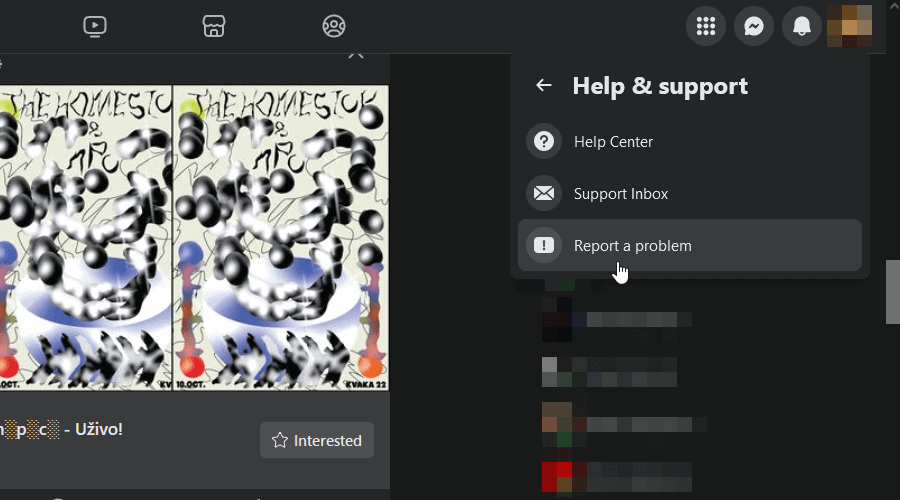
Hogyan lehet megelőzni ezt a problémát?
A jövőbeni problémák elkerülése és a piactéren szerzett tapasztalatok javítása érdekében a következőket ajánlom:
- Mindig tartsa be a Facebook-ot Piactér szabályzata.
- Rendszeresen törölje a gyorsítótárat és a cookie-kat alkalmazásában vagy böngészőjében.
- Használjon megbízható internetkapcsolatot a zavartalan hozzáférés érdekében.
További források és támogatás
Ha továbbra is kihívásokkal néz szembe, fontolja meg az alábbi források felfedezését:
- Facebook Súgóközpont: A Facebook hivatalos Segítség Központ rengeteg információt nyújt különféle témákban, beleértve a Marketplace-t is.
- Közösségi fórumok: Olyan webhelyek, mint Facebook közösség fórumokat kínál, ahol a felhasználók megosztják tapasztalataikat és megoldásokat a gyakori problémákra.
- Probléma jelentése: A Facebook alkalmazásban vagy webhelyen lépjen a „Beállítások” > „Súgó és támogatás” > „Probléma bejelentése” menüpontra. Írja le részletesen a problémát, és a Facebook csapata segíthet.
Következtetés
Tehát most már tudja, mit kell tennie, ha a Facebook Marketplace nem működik megfelelően. Bár felbecsülhetetlen értékű eszköz, nem mentes a kihívásoktól. Megfelelő tudással és egy kis türelemmel azonban könnyen megoldhatja ezeket a problémákat.
Nyugodtan ossza meg az alábbi megjegyzésekben, hogy melyik megoldás segített Önnek!








